- Partie 1. Comment libérer le stockage iCloud en supprimant les sauvegardes
- Partie 2. Comment libérer le stockage iCloud en excluant les types de données
- Partie 3. Comment libérer le stockage iCloud en supprimant manuellement des fichiers
- Partie 4. Comment libérer le stockage iCloud avec la sauvegarde et la restauration de données FoneLab iOS
- Partie 5. FAQ sur la façon de libérer le stockage iCloud
Effacez facilement et définitivement tous les contenus et paramètres de votre iPhone, iPad ou iPod.
- Effacer les fichiers indésirables de l'iPhone
- Effacer le cache de l'iPad
- Effacer les cookies de safari pour iPhone
- Effacer le cache de l'iPhone
- Effacer la mémoire de l'iPad
- Effacer l'historique de Safari pour iPhone
- Supprimer les contacts de l'iPhone
- Supprimer la sauvegarde iCloud
- Supprimer les courriels de l'iPhone
- Supprimer iPhone WeChat
- Supprimer l'iPhone WhatsApp
- Supprimer les messages iPhone
- Supprimer des photos iPhone
- Supprimer la liste de lecture iPhone
- Supprimer le code d'accès à l'iPhone Restrctions
Comment libérer du stockage iCloud [Principales approches à réaliser]
 Mis à jour par Lisa Ou / 15 avril 2024 14:20
Mis à jour par Lisa Ou / 15 avril 2024 14:20Salut les gars! J'étais en train de sauvegarder mes appareils Apple ce matin pour sécuriser mes fichiers car ils sont essentiels à mon travail quand soudain le processus s'est arrêté. J'ai essayé de vérifier ce qui se passait et j'ai découvert que le stockage iCloud était plein. Je ne sais pas quoi faire maintenant et ma sœur m'a dit de libérer le stockage iCloud. Je ne sais pas non plus comment effectuer le processus mentionné. Pouvez-vous m'aider avec le problème mentionné ? Merci d'avance!
iCloud offre Go gratuits pour vos fichiers Apple, que vous sauvegarderez. Si le stockage cloud est plein, vous pouvez acheter un forfait pour plus d'espace de stockage. Mais que se passe-t-il si vous l’avez déjà fait mais qu’il vous en faut plus ? Si tel est le cas, vous devez libérer votre stockage iCloud. Veuillez faire défiler vers le bas pour voir les 4 méthodes que vous pouvez utiliser.
![Comment libérer du stockage iCloud [Principales approches à réaliser]](https://www.fonelab.com/images/ios-backup-restore/clear-icloud-storage/clear-icloud-storage.jpg)

Liste de guide
- Partie 1. Comment libérer le stockage iCloud en supprimant les sauvegardes
- Partie 2. Comment libérer le stockage iCloud en excluant les types de données
- Partie 3. Comment libérer le stockage iCloud en supprimant manuellement des fichiers
- Partie 4. Comment libérer le stockage iCloud avec la sauvegarde et la restauration de données FoneLab iOS
- Partie 5. FAQ sur la façon de libérer le stockage iCloud
Partie 1. Comment libérer le stockage iCloud en supprimant les sauvegardes
iCloud est un stockage basé sur le cloud conçu pour sauvegarder les fichiers des appareils Apple. La bonne nouvelle est que vous pouvez les sauvegarder plusieurs fois si vous disposez de suffisamment d’espace de stockage. De plus, iCloud peut sauvegarder automatiquement vos appareils Apple, ce qui signifie qu'il stocke les données en temps opportun. Cependant, l’inconvénient de l’avantage mentionné est que le stockage basé sur le cloud manquera d’espace de stockage. La raison en est que toutes les sauvegardes consomment beaucoup d'espace de stockage sur iCloud.
Si tel est le cas, la suppression des sauvegardes vous aidera à libérer de l'espace pour le stockage cloud mentionné. Vous trouverez ci-dessous les procédures détaillées expliquant comment procéder sur votre iPad, iPhone et Mac. Veuillez noter que l'iPhone et l'iPad ont les mêmes processus et la même interface. Passez.
FoneLab vous permet de sauvegarder et de restaurer votre iPhone / iPad / iPod sans perte de données.
- Sauvegardez et restaurez facilement les données iOS sur votre PC / Mac.
- Prévisualisez les données en détail avant de restaurer les données à partir de sauvegardes.
- Sauvegarde et restauration sélectives des données de l'iPhone, de l'iPad et de l'iPod touch.
Comment supprimer les sauvegardes iCloud sur iPhone/iPad
La suppression de fichiers d'iCloud sur votre iPhone ou iPad nécessite l'application Paramètres qu'ils contiennent. La bonne nouvelle est que le processus est rapide, contrairement à la suppression manuelle et individuelle des fichiers. Cependant, assurez-vous de disposer de sauvegardes distinctes pour les fichiers. Sinon, vous perdrez le récent sur votre iPhone ou iPad. Voulez-vous effectuer cette procédure ? Veuillez consulter les étapes détaillées ci-dessous. Passez.
Étape 1Ouvrez le Paramètres icône pour accéder aux paramètres de votre iPhone ou iPad. Après cela, veuillez appuyer sur le Compte d'identification Apple montré en haut. Plus tard, veuillez choisir le iCloud bouton sur l’interface suivante. Plus tard, appuyez sur le Gérer le stockage bouton pour poursuivre votre procédure.
Étape 2Les appareils pris en charge seront affichés en bas. Veuillez appuyer sur l'iPhone ou l'iPad que vous préférez pour supprimer les sauvegardes. Après cela, vous serez dirigé vers une nouvelle interface. Parmi toutes les options, appuyez sur le supprimer la sauvegarde bouton en bas. Vous pouvez également choisir le Désactiver et supprimer comme alternative.
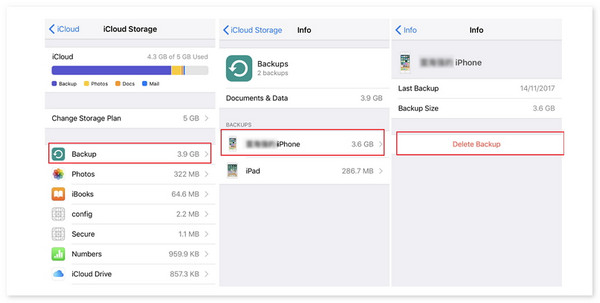
Comment supprimer les sauvegardes iCloud sur Mac
Le processus Mac est différent de la méthode précédente. La Préférence Système est l'outil que vous utiliserez dans le processus mentionné. De plus, assurez-vous que vous disposez d’une connexion Internet lorsque vous agissez, car l’outil ne se chargera pas sans une. Voulez-vous utiliser cette méthode pour supprimer des sauvegardes sur votre Mac ? Veuillez consulter les étapes détaillées ci-dessous.
Étape 1Cliquez sur l'icône Apple dans le coin supérieur gauche de l'interface principale. Après cela, les options s'afficheront à l'écran et le Préférences de système Le bouton sera choisi parmi toutes les options. Plus tard, une nouvelle fenêtre s'affichera sur l'écran du Mac. Veuillez sélectionner le ID apple bouton en haut à droite.
Étape 2Les paramètres du compte Apple ID seront affichés sur la gauche. Veuillez choisir le iCloud en faisant défiler vers le bas. Plus tard, plus d’informations seront révélées à droite. Veuillez cliquer sur le Gérer bouton en bas à droite. Après cela, cliquez sur le sauvegardes à droite et localisez la sauvegarde que vous préférez supprimer. Clique le OK une fois la suppression des sauvegardes terminée.
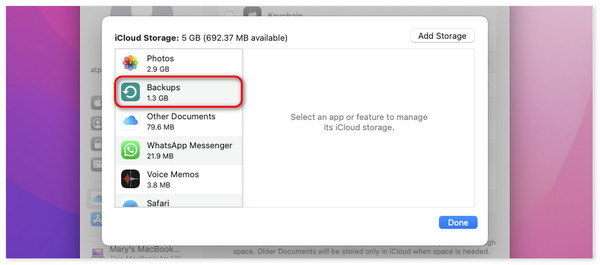
Partie 2. Comment libérer le stockage iCloud en excluant les types de données
Mais que se passe-t-il si vous préférez sauvegarder un type de données spécifique mais ne souhaitez pas inclure les autres ? Vous pouvez exclure les autres types de données pour réduire la consommation de fichiers pour l'espace de stockage iCloud. Cependant, ce processus ne supprimera pas tous les fichiers stockés avec le type de données exclu. Ils resteront sur le stockage basé sur le cloud. Le processus arrêtera uniquement le fonctionnement d'iCloud pour sauvegarder automatiquement un type de données particulier. Vous souhaitez suivre la procédure mentionnée dans cette section ? Veuillez consulter les étapes détaillées ci-dessous pour Mac, iPhone et iPad. Passez.
FoneLab vous permet de sauvegarder et de restaurer votre iPhone / iPad / iPod sans perte de données.
- Sauvegardez et restaurez facilement les données iOS sur votre PC / Mac.
- Prévisualisez les données en détail avant de restaurer les données à partir de sauvegardes.
- Sauvegarde et restauration sélectives des données de l'iPhone, de l'iPad et de l'iPod touch.
Comment exclure des types de données sur iPhone/iPad
Il n'y aura une limite que lorsque vous excluez un type de données de votre compte iCloud sur iPhone et iPad. Vous pouvez uniquement exclure les photos, les notes, la messagerie Whatsapp et les iBooks du processus. Voulez-vous exclure le type de données de votre compte iCloud à l'aide de la méthode ? Veuillez suivre les étapes détaillées. Passez.
Étape 1Naviguez vers votre Paramètres sur l'iPhone ou l'iPad, et vous verrez de nombreuses options pour eux. Veuillez choisir le Compte d'identification Apple en haut de l'interface principale. Plusieurs boutons seront révélés sur l’écran de l’iPhone ou de l’iPad. Parmi tous, veuillez sélectionner le bouton iCloud. Sur l'interface suivante, appuyez sur le Gérer le stockage .
Étape 2Sélectionnez les types de données que vous préférez supprimer du compte iCloud pour les sauvegarder. Plus tard, vous verrez les informations sur le type de données choisi. Veuillez appuyer sur le Désactiver et supprimer bouton en bas. Après cela, le type de données ne sera pas ajouté au processus de sauvegarde. Si tel est le cas, le stockage du compte iCloud sera libéré.

Comment exclure des types de données sur Mac
Exclure des données sur Mac d'iCloud est également simple, comme la procédure précédente. Ce sont presque les mêmes procédures mais diffèrent selon les applications ou les paramètres qui seront utilisés. Voulez-vous savoir comment effectuer ce processus? Veuillez consulter les étapes détaillées ci-dessous. Passez.
Étape 1Veuillez choisir l'icône Apple en haut à gauche. Les options déroulantes seront affichées après avoir cliqué sur le Préférences de système bouton. Après cela, veuillez sélectionner le Icône d'identifiant Apple en haut à droite de l'interface principale. Les options seront affichées par la suite. Clique le iCloud À droite.
Étape 2Les types de données Mac pris en charge pour votre compte iCloud seront affichés sur l'interface principale. Plus tard, veuillez désélectionner le type de données que vous préférez supprimer du processus de sauvegarde d'iCloud. Clique le OK une fois terminé pour terminer la procédure.
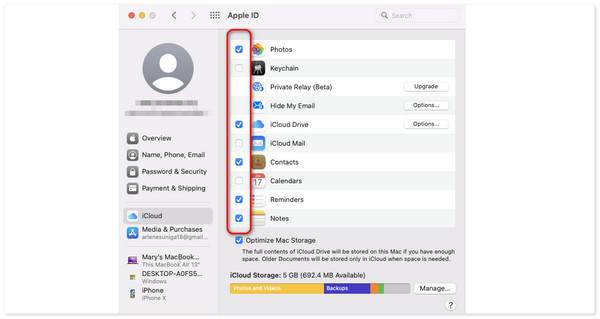
Partie 3. Comment libérer le stockage iCloud en supprimant manuellement des fichiers
Comment libérer du stockage iCloud sur iPhone, iPad et Mac ? En fait, vous pouvez également supprimer les fichiers de votre compte iCloud sur votre Mac ou iPhone. Il vous suffit de visiter le site Web iCloud via un navigateur Web. La bonne nouvelle est que cette procédure a le même processus et le même bouton entre iPhone, Mac et iPad. Voulez-vous savoir comment effectuer ce processus? Veuillez consulter les étapes détaillées ci-dessous. Passez.
FoneLab vous permet de sauvegarder et de restaurer votre iPhone / iPad / iPod sans perte de données.
- Sauvegardez et restaurez facilement les données iOS sur votre PC / Mac.
- Prévisualisez les données en détail avant de restaurer les données à partir de sauvegardes.
- Sauvegarde et restauration sélectives des données de l'iPhone, de l'iPad et de l'iPod touch.
Étape 1Veuillez ouvrir l'un des navigateurs Web existants sur l'appareil que vous utiliserez dans la procédure. Recherchez le site Web iCloud et choisissez le Se connecter bouton au centre de l’interface initiale. Après cela, veuillez saisir l'identifiant Apple et le mot de passe sur l'écran suivant pour vous connecter au compte iCloud.
Étape 2En bas à gauche, veuillez sélectionner le Icône du lecteur iCloud pour voir les sauvegardes et autres fichiers stockés. Faites un clic droit dessus et choisissez le Supprimé Sélectionné .
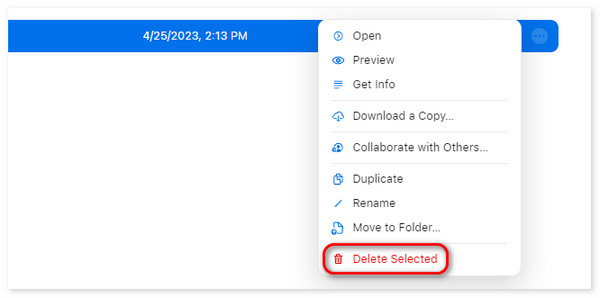
Partie 4. Comment libérer le stockage iCloud avec la sauvegarde et la restauration de données FoneLab iOS
Vous pouvez également réduire le stockage iCloud à l'aide d'un autre logiciel de sauvegarde des données de votre iPhone ou iPad. Vous pouvez utiliser Sauvegarde et restauration de données FoneLab iOS le cas échéant. Il est conçu pour sauvegarder et restaurer les données d'iOS et d'iPadOS. Veuillez consulter les étapes détaillées ci-dessous pour savoir comment utiliser l'outil pour sauvegarde iPhone ou iPad. Passez.
FoneLab vous permet de sauvegarder et de restaurer votre iPhone / iPad / iPod sans perte de données.
- Sauvegardez et restaurez facilement les données iOS sur votre PC / Mac.
- Prévisualisez les données en détail avant de restaurer les données à partir de sauvegardes.
- Sauvegarde et restauration sélectives des données de l'iPhone, de l'iPad et de l'iPod touch.
Étape 1Téléchargez, configurez et lancez l'outil. Clique le Sauvegarde et restauration de données iOS bouton. Plus tard, choisissez le Sauvegarde de données iOS bouton. Après cela, connectez l'iPhone ou l'iPad à un ordinateur via un câble USB.
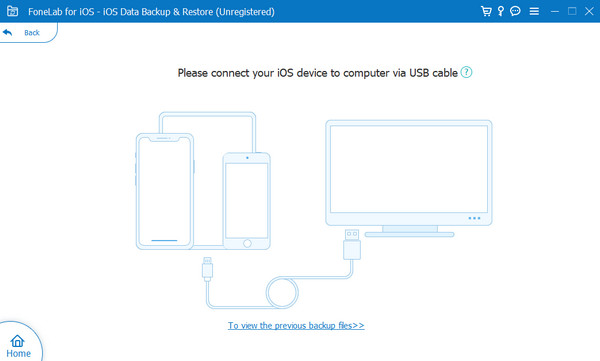
Étape 2Les données prises en charge seront affichées sur l'interface suivante. Choisissez celui à ajouter au processus de sauvegarde et cliquez sur le Suivant bouton par la suite.
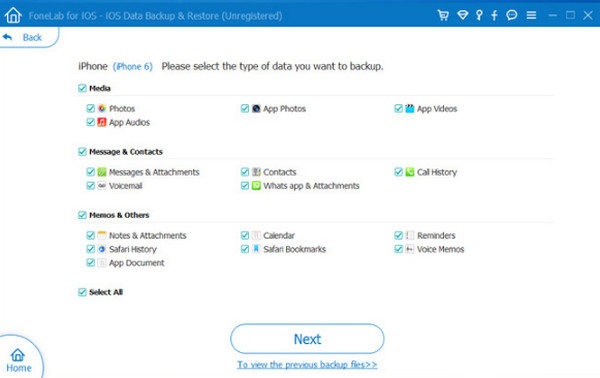
Étape 3Le processus de sauvegarde démarrera automatiquement. Vous verrez le Félicitations! interface une fois le processus réussi.
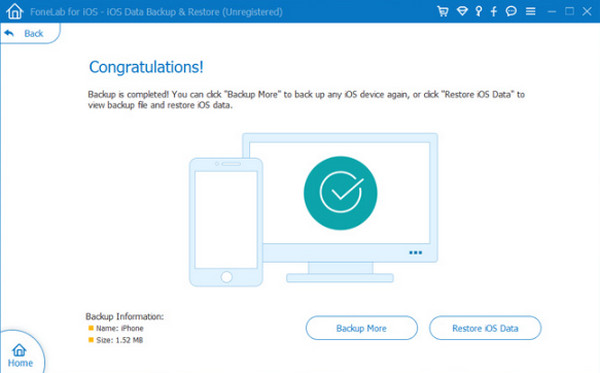
Partie 5. FAQ sur la façon de libérer le stockage iCloud
Comment obtenir plus de stockage iCloud gratuitement en achetant ?
Il n'y a aucun moyen d'obtenir du stockage iCloud gratuit en achetant. Mais si vous préférez acheter un forfait, veuillez accéder au stockage iCloud sur votre iPhone ou Mac pour voir les paramètres liés à votre compte. Après cela, veuillez choisir le Gérer le stockage du compte or Gérer le stockage bouton sur l’interface suivante. Faites ensuite défiler vers le bas et choisissez le Mettre à niveau vers iCloud+ bouton. Veuillez sélectionner le Achetez plus de stockage bouton sur la Modifier le plan de stockage option si vous avez déjà acheté. Plus tard, suivez les instructions à l'écran pour mettre à niveau le stockage iCloud.
Quelle quantité de stockage iCloud est gratuite ?
Comme mentionné dans cet article, iCloud propose un plan d'espace de stockage gratuit pour sauvegarder vos appareils Apple. La quantité de Go offerte gratuitement par iCloud est de 5 Go seulement. Cela peut être utile pour les personnes qui sauvegardent rarement leurs appareils Apple et ne contiennent pas trop de fichiers. Mais si votre situation est contradictoire, vous devez quand même acheter plus de stockage iCloud pour la sécurité de vos données.
Puis-je accéder au stockage iCloud hors ligne ?
Non. Vous ne pouvez pas accéder à iCloud lorsque votre appareil Apple est hors ligne pour sauvegarder, synchroniser des données, etc. Cependant, vous pouvez voir d'autres informations sur le compte hors ligne s'il s'agit de vérifier le stockage disponible.
Cet article vous aide à apprendre comment obtenir plus de stockage iCloud gratuitement en supprimant et en sauvegardant des fichiers, y compris des sauvegardes de données. Il révèle les 4 méthodes que vous pouvez utiliser pour le processus, notamment Sauvegarde et restauration de données FoneLab iOS. Le logiciel peut être une alternative à iCloud pour sauvegarder votre iPhone s'il ne dispose pas de suffisamment d'espace pour le sauvegarder. Avez-vous d'autres questions sur le problème dans cet article ? Veuillez les laisser dans la section commentaires au bas de cet article. Merci!
FoneLab vous permet de sauvegarder et de restaurer votre iPhone / iPad / iPod sans perte de données.
- Sauvegardez et restaurez facilement les données iOS sur votre PC / Mac.
- Prévisualisez les données en détail avant de restaurer les données à partir de sauvegardes.
- Sauvegarde et restauration sélectives des données de l'iPhone, de l'iPad et de l'iPod touch.
